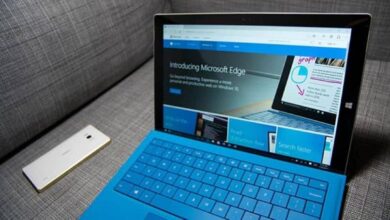Comment installer le pilote Bluetooth sous Windows?

De nombreux utilisateurs sont fatigués d’utiliser des câbles de port USB pour connecter leurs appareils mobiles au PC. Et ils préfèrent opter pour l’utilisation d’appareils qui permettent la connexion sans les inconvénients susmentionnés. Pour cette raison, chaque jour, l’utilisation de Bluetooth est plus silencieuse et dans l’article suivant nous vous expliquerons comment installer le pilote ou le pilote Bluetooth sous Windows?
Comme vous devez déjà le savoir, via Bluetooth, vous pouvez transférer en toute sécurité différents types de fichiers, qu’il s’agisse d’images ou de vidéos, de musique ou de texte.
Mais ils ont généralement certaines limites liées à leur portée. Et ainsi nous pouvons trouver deux types, ceux qui ont une portée maximale optimale de 10 mètres et ceux qui atteignent 100 mètres.
Dans nos appareils qui fonctionnent avec les systèmes d’exploitation Windows , vous pouvez démarrer certaines options que vous ne connaissez sûrement pas. Par exemple, comment activer ou désactiver la fonctionnalité sans fil WiFi dans Windows 10, 8 et 7 étape par étape.
Comment installer le pilote Bluetooth sous Windows
Il est important de souligner que pour éviter les problèmes lors du transfert de nos fichiers via un appareil Bluetooth. Qu’il n’y a pas de type d’interférence physique entre l’équipement émetteur et l’équipement récepteur. Un autre problème qui se pose généralement concerne l’appariement ou les erreurs de connexion.

Dans ces cas, il est largement utilisé pour corriger ce type de panne en désinstallant et en réinstallant les pilotes ou le pilote Bluetooth sous Windows . Dans le prochain tutoriel, nous verrons quelles étapes nous devons prendre pour effectuer cette action et que notre appareil fonctionne parfaitement, puis nous vous dirons ce que vous devez faire.
Pour effectuer cette opération simple, nous devons d’abord entrer dans le Gestionnaire de périphériques et pour cela, nous pouvons le faire de la manière suivante. On peut se positionner dans le menu démarrer et faire un clic droit, cette action va générer un menu déroulant et il faut sélectionner Device Manager.
L’autre façon d’y accéder consiste à utiliser les raccourcis clavier , la combinaison de touches Windows + R, puis en tapant la commande devmgmt.msc, puis en appuyant sur la touche Entrée. Dans cette fenêtre, nous pouvons aller à la section Bluetooth et là nous trouverons les appareils auxquels nous nous sommes connectés et les pilotes.
N’oubliez pas que cette étape consiste à désinstaller le pilote, en cas d’échec, puis à le réinstaller. Maintenant, nous faisons un clic droit sur le pilote et dans les options qui apparaissent, nous choisissons Désinstaller.
Comment installer le pilote Bluetooth
Le moyen le plus simple et le plus recommandé d’ installer un pilote Bluetooth dans Windows 10 consiste à utiliser des mises à jour automatiques. Et pour cela, nous devons faire ce qui suit, nous allons à Accueil, puis nous choisissons la section Mises à jour et sécurité. Et enfin, nous sélectionnons Windows Update. Maintenant, dans cette fenêtre, nous allons cliquer sur l’option Vérifier les mises à jour automatiques.
Cette action amènera Windows à lancer la recherche et à détecter que le périphérique Bluetooth n’est pas actif. Pour cette raison, le système se chargera automatiquement du téléchargement et de l’installation de la mise à jour du pilote.
Nous pouvons faire l’installation du pilote Bluetooth manuellement, pour ce faire, nous allons dans le Gestionnaire de périphériques. Nous avons déjà expliqué comment nous accédons à cette section, puis nous nous positionnons sur le contrôleur et faisons un clic droit. Ceci afin de déterminer quelle version de Bluetooth nous avons .
Dans le menu qui apparaîtra, nous choisissons l’option Propriétés et maintenant nous choisissons l’onglet Options avancées et les spécifications de la version et du firmware seront affichées . Maintenant, avec ces informations, nous allons dans le moteur de recherche et entrons sur le site du fabricant de l’équipement. Et nous chercherons le dernier pilote pour notre appareil Bluetooth pour le télécharger.

Une fois cela fait, nous procéderons à son installation et c’est tout, notre appareil Bluetooth sera opérationnel à 100% et fonctionnera sans aucun problème. De cette façon, nous terminons ce tutoriel que je peux vous apprendre Comment installer le pilote ou le pilote Bluetooth sous Windows?